Power Automate Desktopで、変数をループする方法をご紹介します。
ぜひ、お試しください!
変数を1つずつループ(For each使用)
フロー全体像
フロー作成で、作り方を詳しく解説します。
変数に値を3つ格納し、For eachを使用してループします。
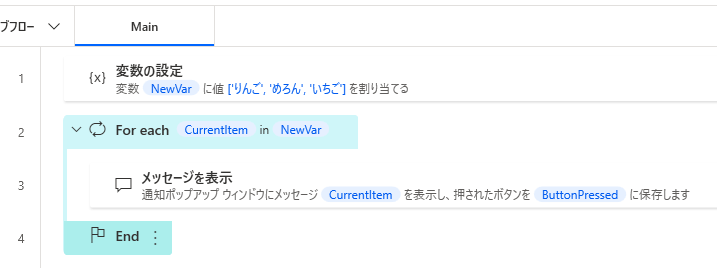
フロー作成
1. 「変数の設定」
値:%[‘りんご’, ‘めろん’, ‘いちご’]%
上記の赤文字をフローにコピーして「構文エラー」が発生した場合は、
アポストロフィーを入力し直してみてください。
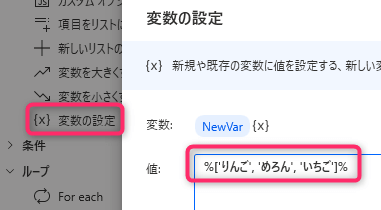
2. 「For each」
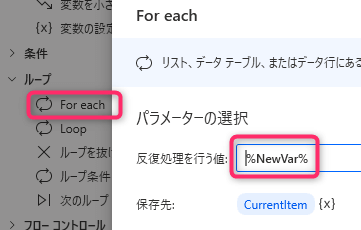
3. 「メッセージを表示」
表示するメッセージ:%CurrentItem%
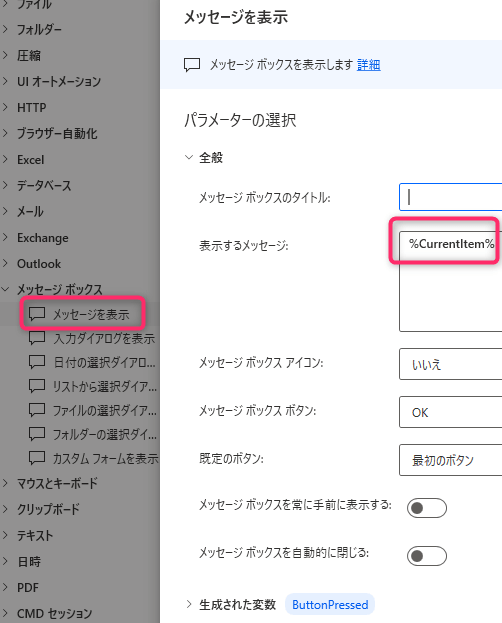
フロー実行
変数をループして、値をメッセージボックスに表示します。
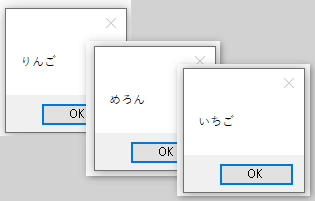
変数を1つずつループ(Loop使用)
フロー全体像
フロー作成で、作り方を詳しく解説します。
変数に値を3つ格納し、Loopを使用してループします。
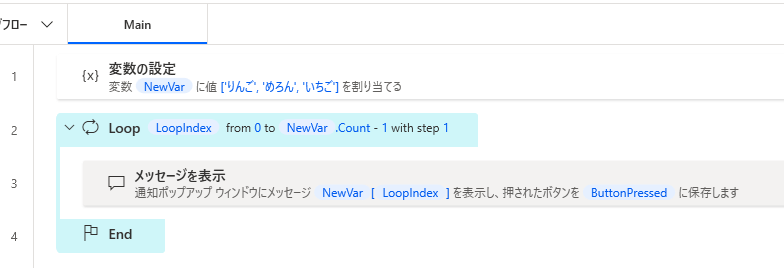
フロー作成
1. 「変数の設定」
値:%[‘りんご’, ‘めろん’, ‘いちご’]%
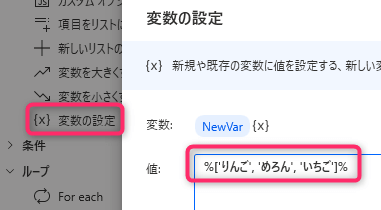
2. 「Loop」
・開始値:0(変数の1つ目の値)
・終了値:%NewVar.Count – 1%(変数の最後の値)
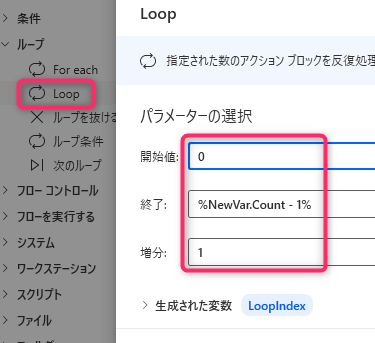
3. 「メッセージを表示」
表示するメッセージ:%NewVar[LoopIndex]%
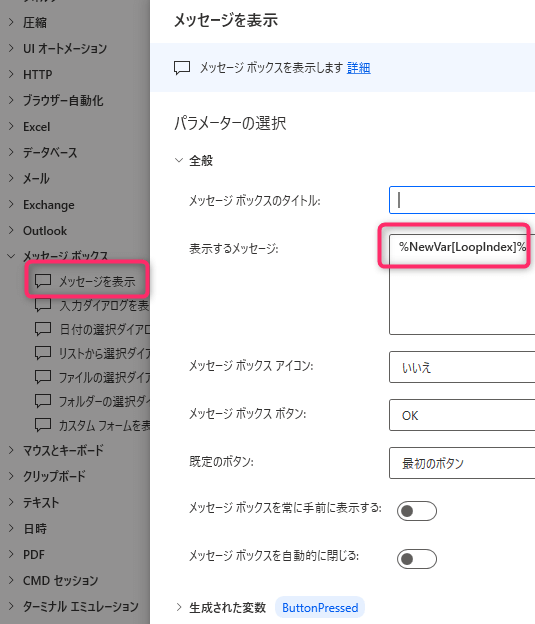
フロー実行
変数をループして、値をメッセージボックスに表示します。
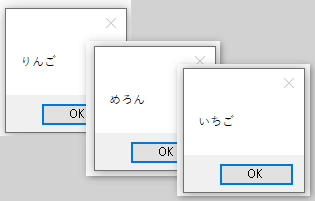
以上、Power Automate Desktopの活用術でした。
この記事がお役に立ちますと幸いです。

【PowerAutomateDesktop】Excelを操作する使用例24選
PowerAutomateDesktopを使って、Excelでできることをご紹介します。この記事がお役に立ちますと幸いです。ぜひお試しください!
「できるPower Automate Desktop ノーコードで実現するはじめてのRPA」
インストールや基本操作から、Excelでの請求書作成の自動化方法も掲載
本書は、RPA初心者向けとしてナンバーワンです!!
リンク
